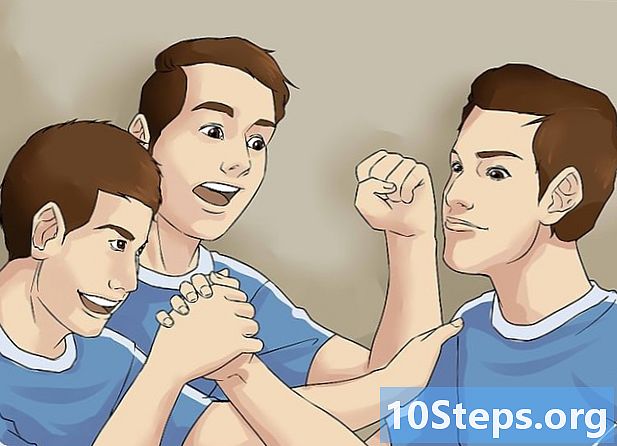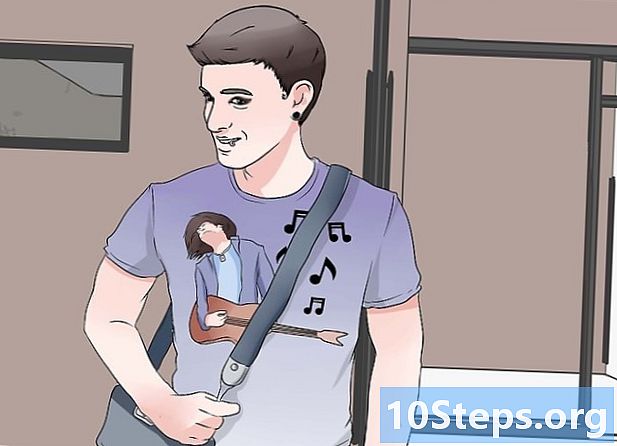Forfatter:
Roger Morrison
Opprettelsesdato:
22 September 2021
Oppdater Dato:
8 Kan 2024

Innhold
Les denne artikkelen for å lære hvordan du kan forhindre at PlayStation Plus-tjenesteabonnementet automatisk fornyer seg etter slutten av syklusen du kjøpte. Gå inn på PlayStation-nettstedet eller avbryt det gjennom konsollene selv (PlayStation 4 eller PlayStation 3).
Steps
Metode 1 av 3: Avbryt på PlayStation-nettstedet
Få tilgang til PlayStation Store i en nettleser.

Logg på PlayStation-kontoen din. I øvre høyre hjørne av siden velger du "Logg inn", oppgir e-post og passord og klikker "Logg inn" igjen.- Hvis du allerede er logget inn, hopp over dette trinnet.
Klikk på profilikonet. Det er representert av uttrykksikonet (eller ikonet du har tilpasset) øverst til høyre på siden. Du kommer inn på "Konto" -siden.
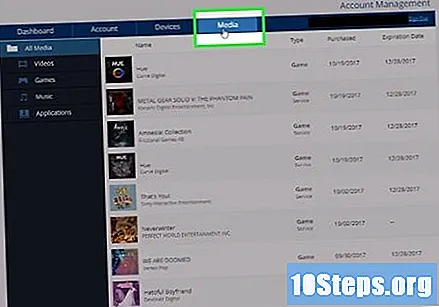
Finn og velg fanen øverst på siden Media.
klikk inn spill, til venstre for den nye skjermen.

Velg PlayStation Plus-tjenesteabonnement. Finn det og klikk på det, som kan være lenger nede på siden.
Etter å ha valgt PLAYSTATION ™ PLUS TILSKRIFT, vises en utvidbar meny nedenfor.
klikk inn Avbryt automatisk fornyelse i den utvidede menyen.
Velg deretter OK for å bekrefte at PlayStation Plus-abonnementet ikke bør fornyes når den avtalte perioden er utløpt.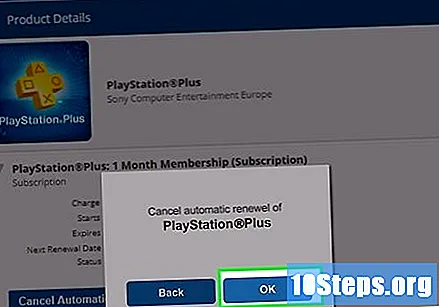
- Det er ingen måte å få refusjon for et tjenesteabonnement.
Metode 2 av 3: Avbryt på PlayStation 4
Slå på konsollen ved å trykke på "On" -knappen (på fronten av konsollen) eller holde "PS" -knappen på en kontroller som allerede er koblet til PlayStation 4.
- Deretter må du skru på kontrolleren uansett.
Velg profilen og trykk X for å logge på PlayStation 4.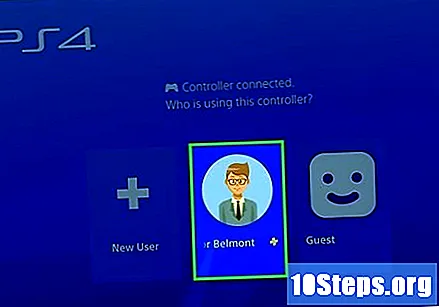
Bla opp for å åpne verktøylinjen.
Nå, gå til høyre og velg innstillinger. Trykk på X, til høyre for PS4-faneraden.
Finne PlayStation Network / Account Management og trykk Xøverst på skjermen.
Velge Begynn økten (sannsynligvis det første menyalternativet) og trykk X.
- Hvis det første alternativet er “Kontoinformasjon”, velg det, trykk “X” og hopp over de neste tre trinnene.
Skriv inn e-post og passord, den samme informasjonen som brukes til å gå inn på PlayStation-nettstedet.
Valg Begynn økten og trykk X. Du logger deg på PlayStation Network-kontoen.
Øverst på siden, finn Kontoinformasjon og trykk X.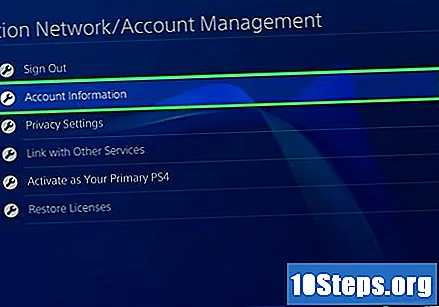
Kontakt nederst på skjermen PlayStation-abonnement med knappen X.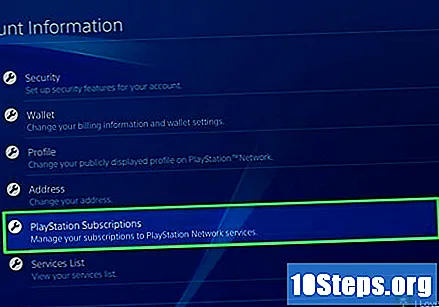
Velg PlayStation Plus-abonnement og bekreft med X. Du må velge abonnementet som har en tidsbegrensning ("for eksempel 3 måneder") oppført på siden.
Med knappen Xvelge Avbryt automatisk fornyelsenederst på siden.
trykk X igjen for å lagre endringene og ikke la tjenesteabonnementet fornyes når den avtalte perioden er utløpt.
- Det er ingen måte å få refusjon for PlayStation Plus-abonnement på.
Metode 3 av 3: Avbryt på PlayStation 3
Slå på konsollen ved å trykke på "On" -knappen eller holde "PS" -knappen på en kontroller koblet til PlayStation 3.
Velg en profil og trykk X for å gå inn på den og få tilgang til PlayStation 3-hjemmesiden.
Bla til menyene til høyre og velg PlayStation Network med knappen X. Avhengig av PS3-versjonen, kan alternativet ha navnet "PSN".
Å velge Begynn økten og bekreft med X. Det vil sannsynligvis være i høyre hjørne av hjemmesidealternativene (til venstre for fanen "Venner").
- Hvis det første alternativet er "Account Management", velg det, trykk X og hopp over de neste tre trinnene.
Skriv inn e-post og passord som tilsvarer informasjonen som brukes til å gå inn på PlayStation-nettstedet.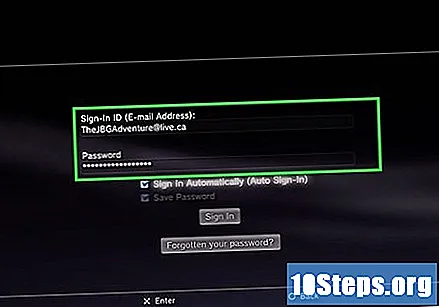
Valg Begynn økten og trykk X for å få tilgang til PlayStation Network.
Bekreft at alternativet Kontoadministrasjon er uthevet og trykk X. Det vil være i stedet for "Logg inn".
Velg listen på slutten av listen Transaksjonsstyring og bekreft med X.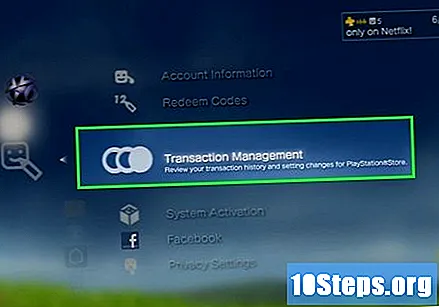
På slutten av listen i delen "Transaksjonsstyring" velger du Liste over tjenester klemme X.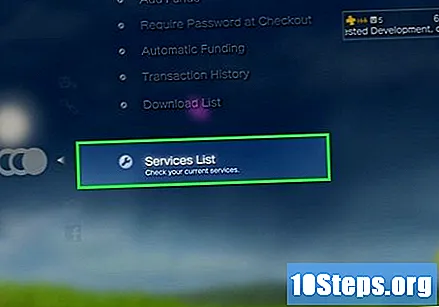
Å velge PlayStation Plus og trykk X. Dette alternativet vil være i listen over programmer; bla gjennom den for å finne.
Velg PlayStation Plus-serviceabonnement og få tilgang til det med knappen X. Du må velge abonnementet som har en tidsbegrensning ("for eksempel 3 måneder") oppført på siden.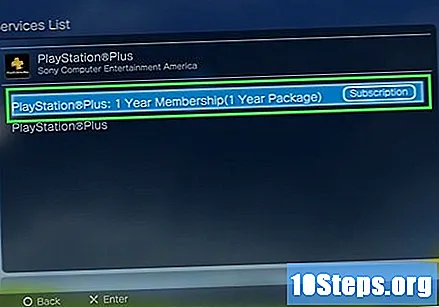
Velge Avbryt automatisk fornyelse og bekreft med knappen X. Alternativet vil være nederst på skjermen.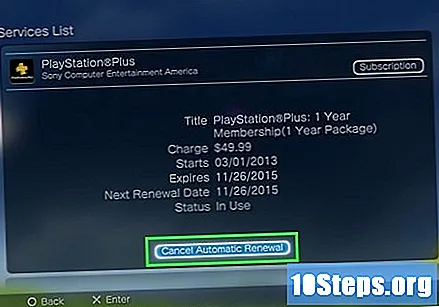
trykk X for å lagre endringer. Nå vil ikke PlayStation Plus-abonnementet bli fornyet når tjenesten har gått ut.
- Det er ingen refusjon for PlayStation Plus-abonnement.
Tips
- Du kan kanskje endre abonnement fra PlayStation Plus-menyen, men det vil se annerledes ut avhengig av spill og applikasjoner som er installert.
advarsler
- Når du sier opp abonnementet ditt innen 24 timer før fornyelsesdatoen, kan det hende du blir belastet for den neste perioden som er knyttet til kontoen din.